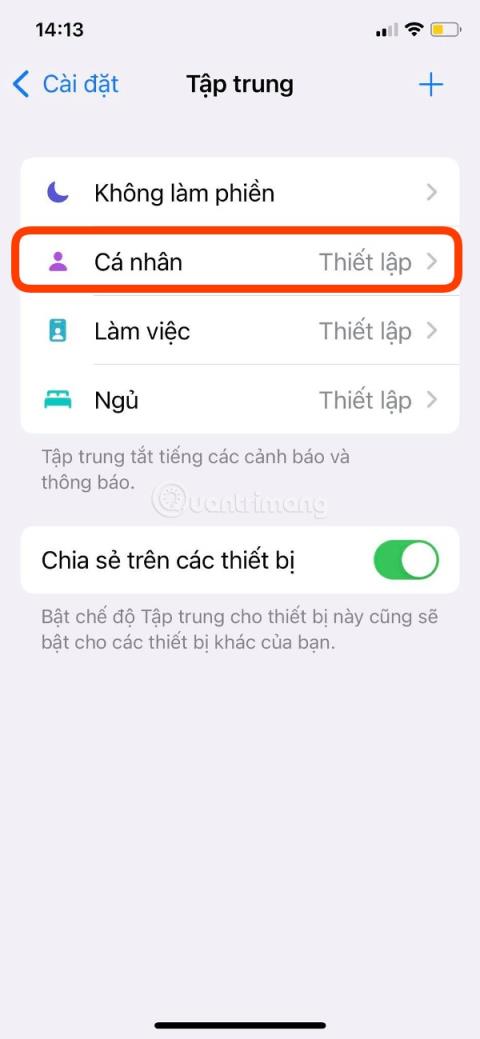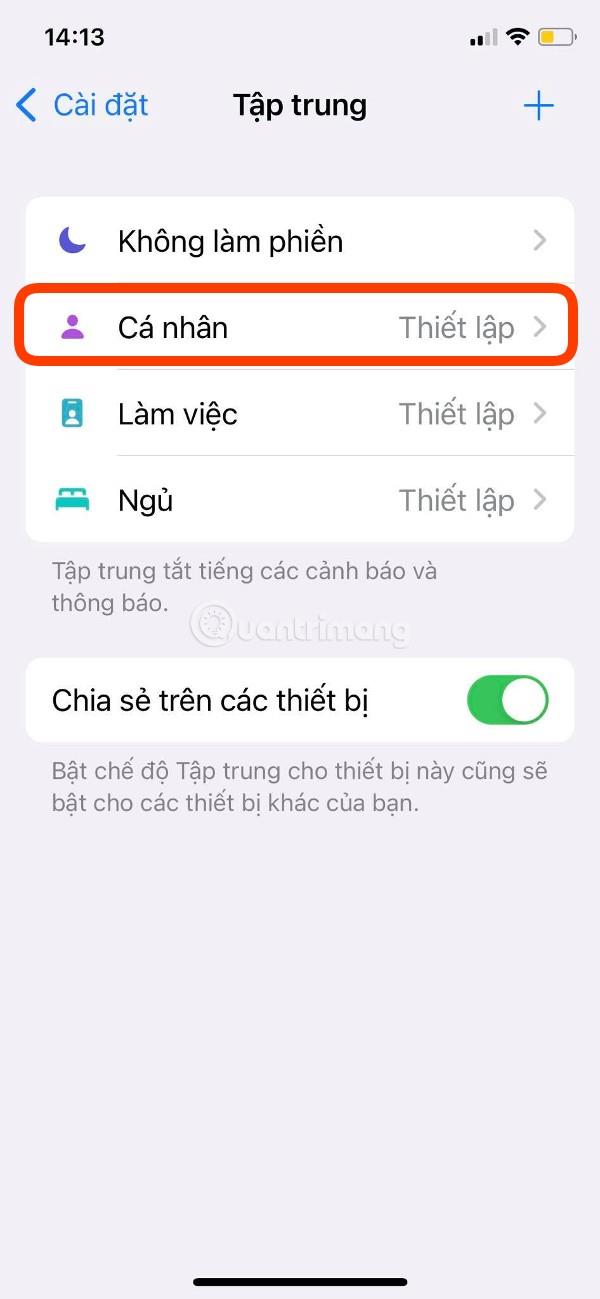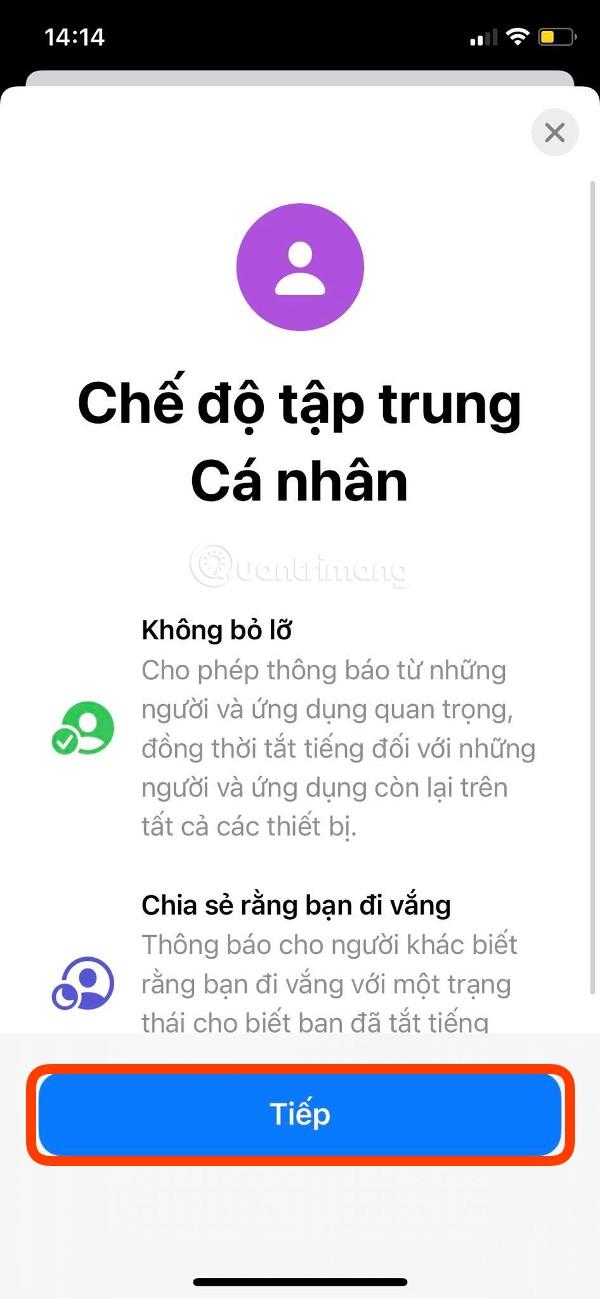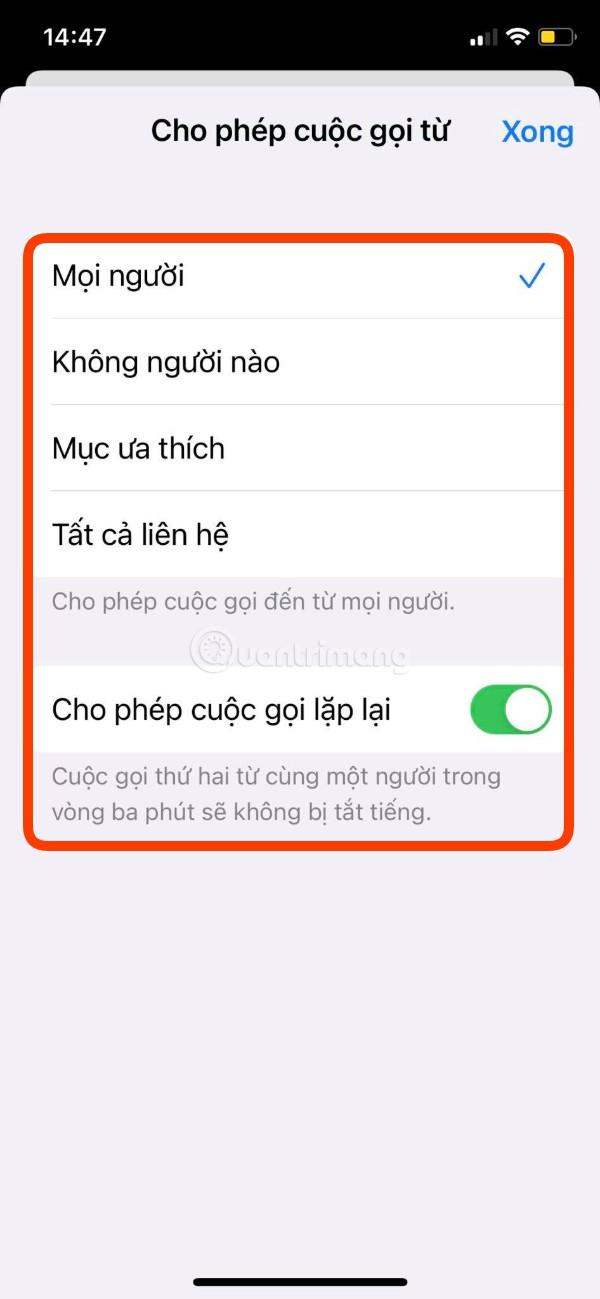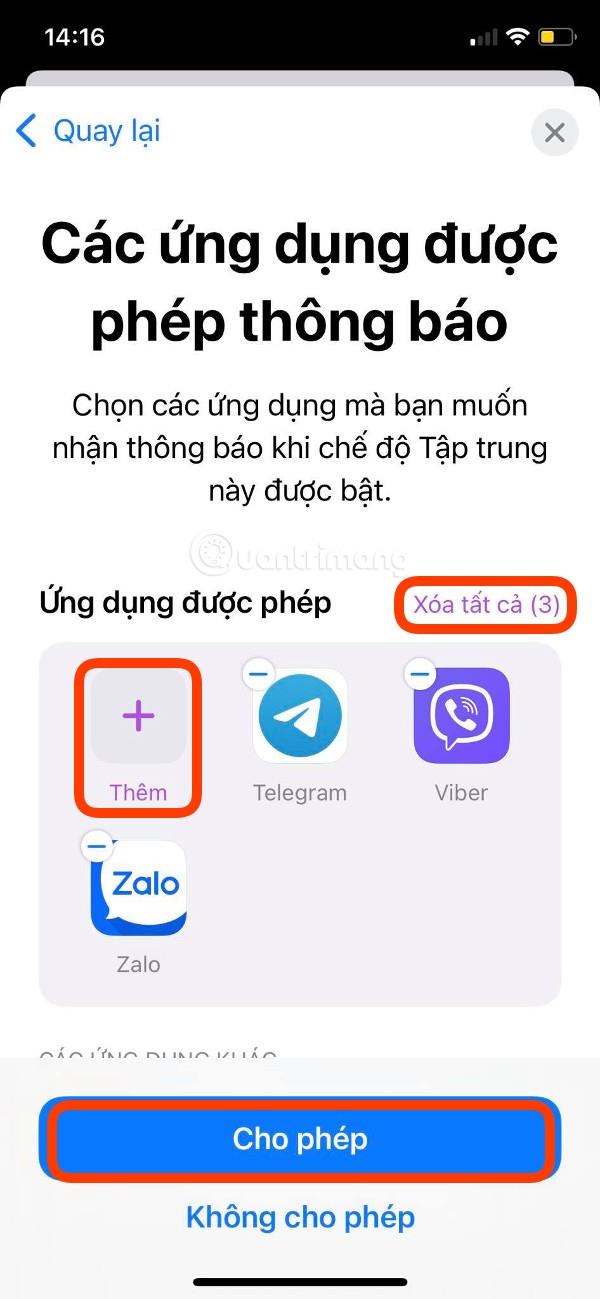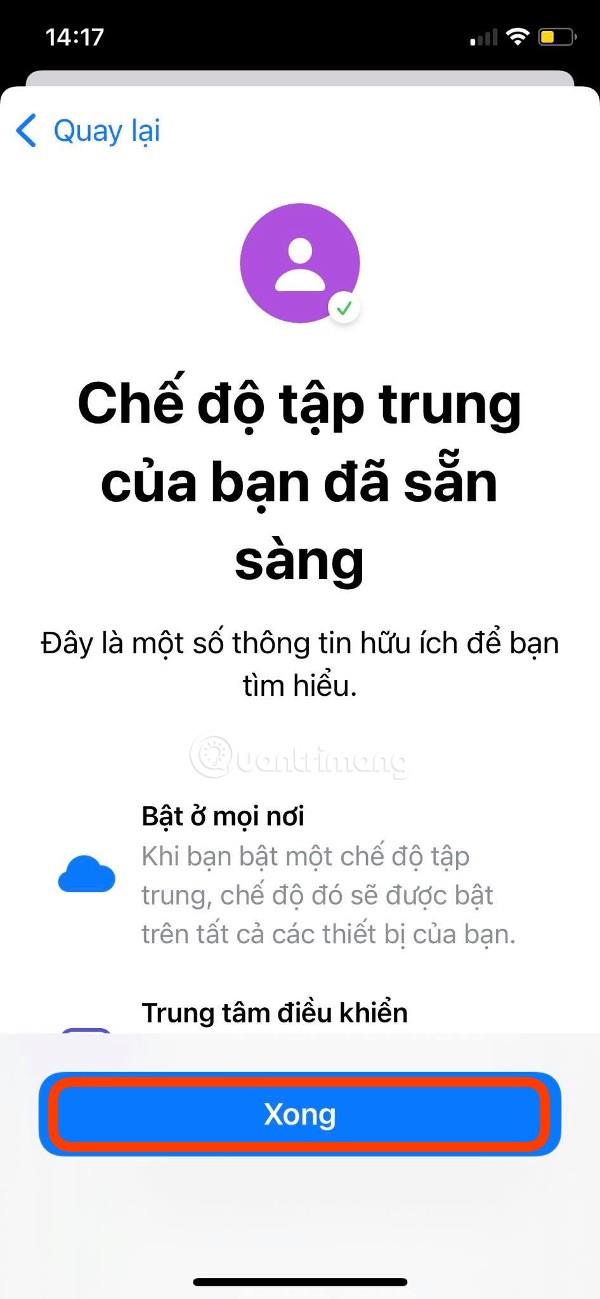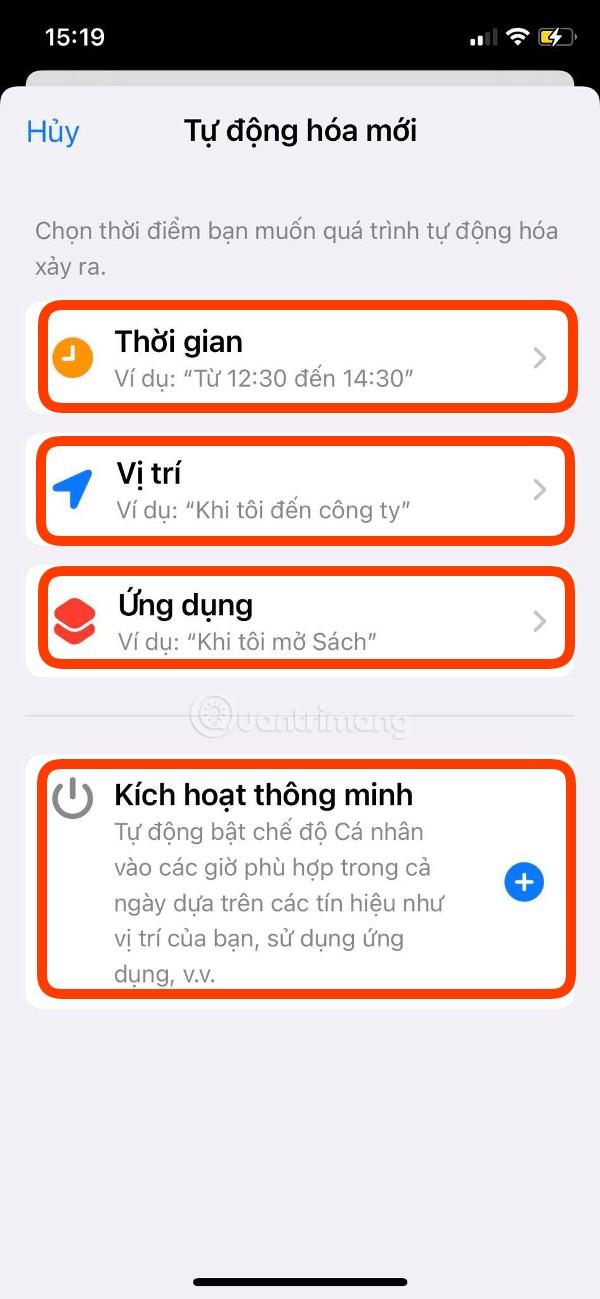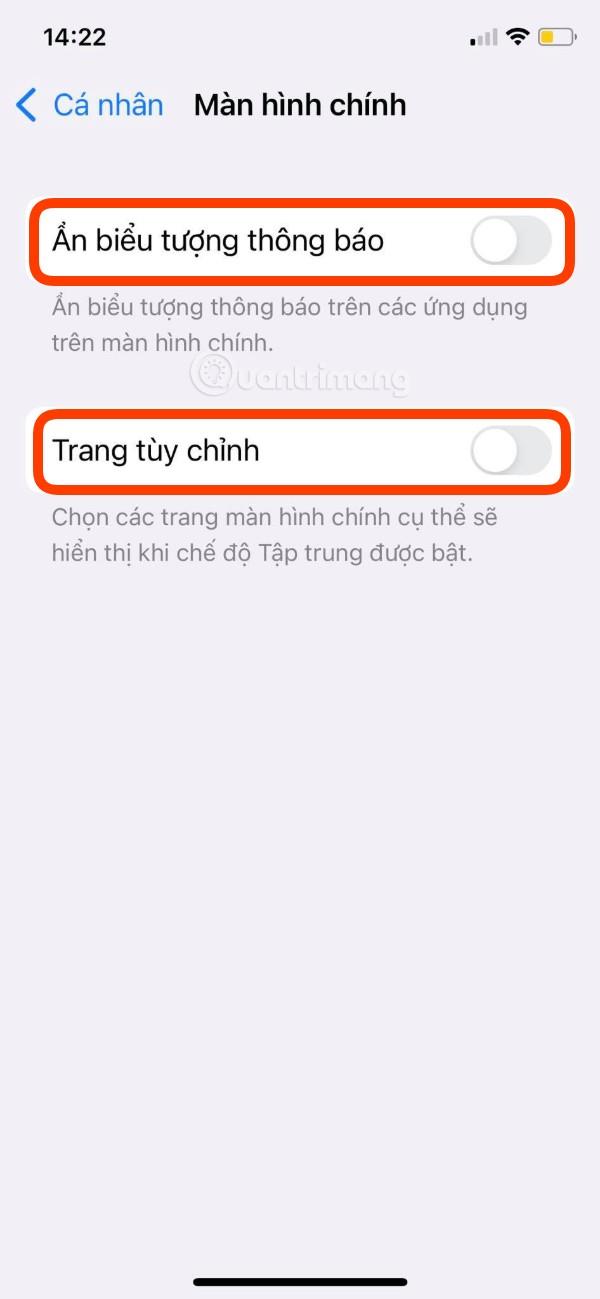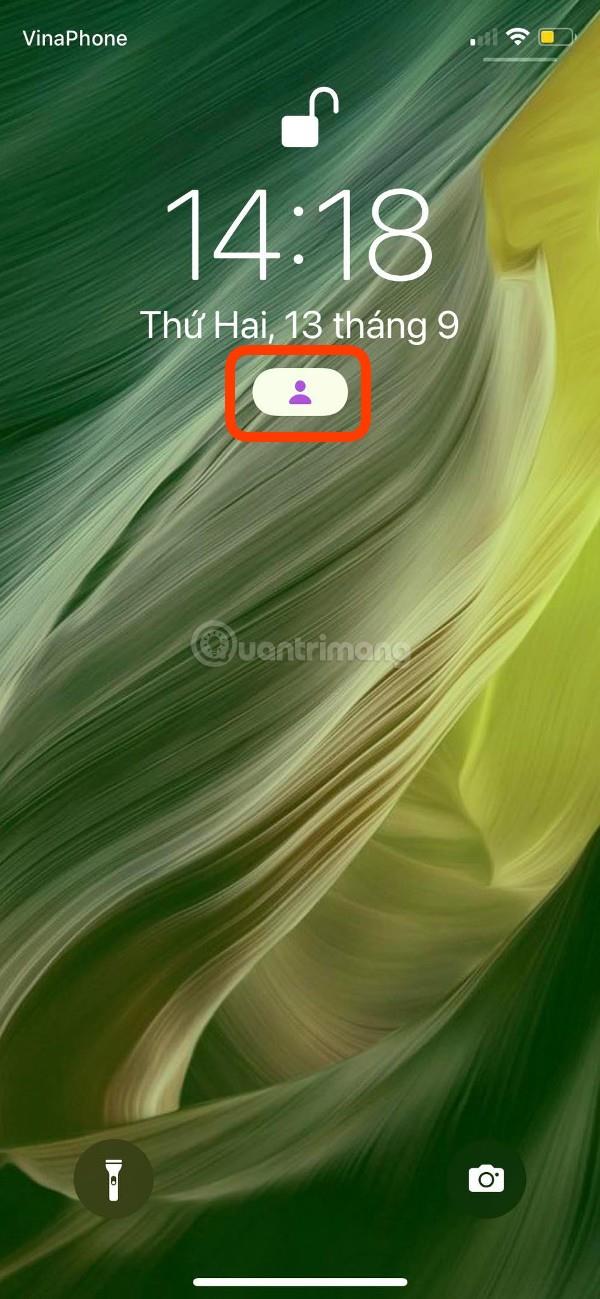iPhonessasi on niin paljon sovelluksia ja yhteystietoja, että joskus ne häiritsevät sinua merkityksettömillä ilmoituksilla. iOS 15: ssä Apple antaa sinun valita tarkalleen, keneltä haluat vastaanottaa ilmoituksia ja poistaa kaikki muut roskapostiilmoitukset.
Tämän tekee mahdolliseksi uusi Focus-ominaisuus , jonka avulla voit luoda Älä häiritse -profiileja sen mukaan, miten käytät iPhoneasi aika ajoin. Tässä artikkelissa Tips.BlogCafeIT keskittyy Focus-ominaisuuden henkilökohtaisen profiilin määrittämiseen, mutta voit myös määrittää nukkumis- tai työprofiilin samalla tavalla.
Kuinka piilottaa kaikki ilmoitukset paitsi suosikkiyhteystietojen ja valittujen ihmisten ilmoitukset iOS 15:ssä
Vaihe 1: Ota yhteyttä
Ensin pääset asetuksiin . Tässä valitset Henkilökohtainen ja napsauta sitten Seuraava Henkilökohtaisten määritysten yhteenvetonäytössä. Seuraavassa näytössä näet Ihmisten ilmoitukset -osion . iPhone tekee automaattisesti ehdotuksia yhteystietohistoriasi perusteella. Jos et ole tyytyväinen ehdotukseen, voit poistaa sen napsauttamalla miinusmerkkiä (-) tai napsauttamalla Poista kaikki .
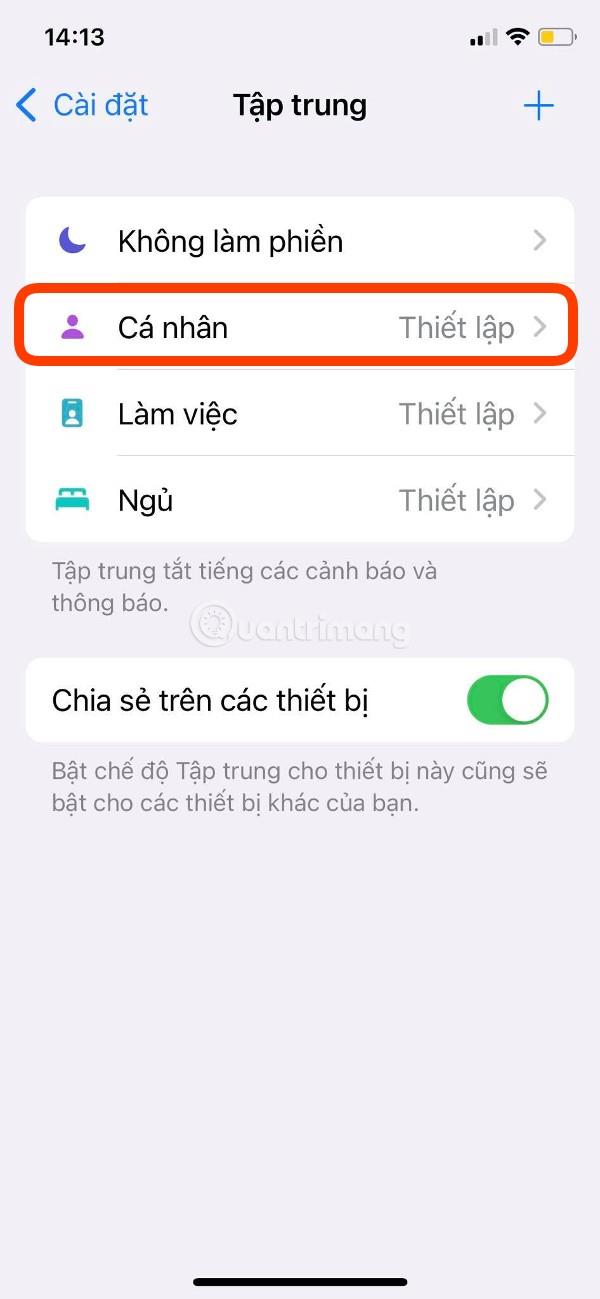
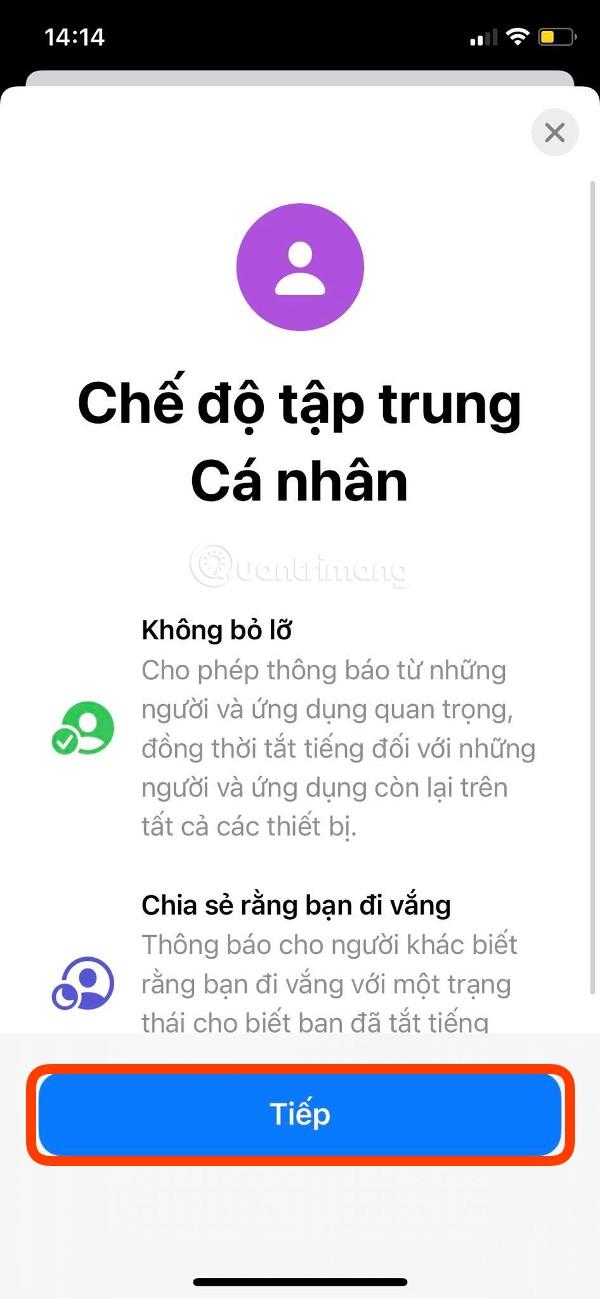

Lisää uusi yhteystieto napsauttamalla alla olevaa plusmerkkiä (+) , jossa on sana Lisää . Yhteystiedot tulevat näkyviin, jotta voit valita yhteystiedot, jotka haluat lisätä. Kun olet valinnut, napsauta Valmis näytön oikeasta yläkulmasta suorittaaksesi valinnan.
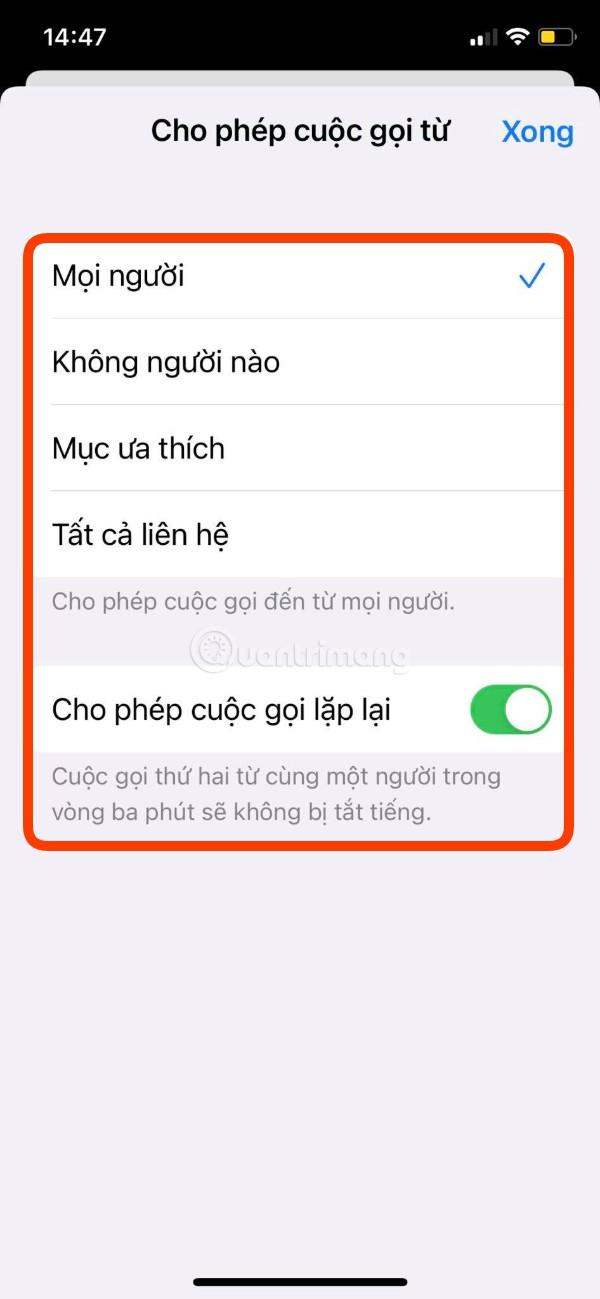
Napsauta sitten Muut ihmiset -osiossa Soita henkilöltä ja valitse sitten asetustesi mukaan vaihtoehdoilla, kuten Jokainen , Ei kukaan , Suosikit. (Suosikit) , Kaikki yhteystiedot (Kaikki yhteystiedot) . Lisäksi voit myös määrittää Salli toistetut puhelut niin, että toista puhelua samalta henkilöltä 3 minuutin sisällä ei mykistetä.
Kun olet asentanut kaiken haluamallasi tavalla, siirry seuraavaan osioon napsauttamalla Salli .
Vaihe 2: Määritä sovellus
Siirry nyt sovellusosioon ja voit määrittää ilmoitusten sallitut sovellukset . iOS 15 ehdottaa sinulle sovelluksia iPhonen käyttötottumustesi perusteella. Jos et pidä siitä, voit poistaa sen napsauttamalla miinusmerkkiä (-) tai napsauttamalla Poista kaikki .
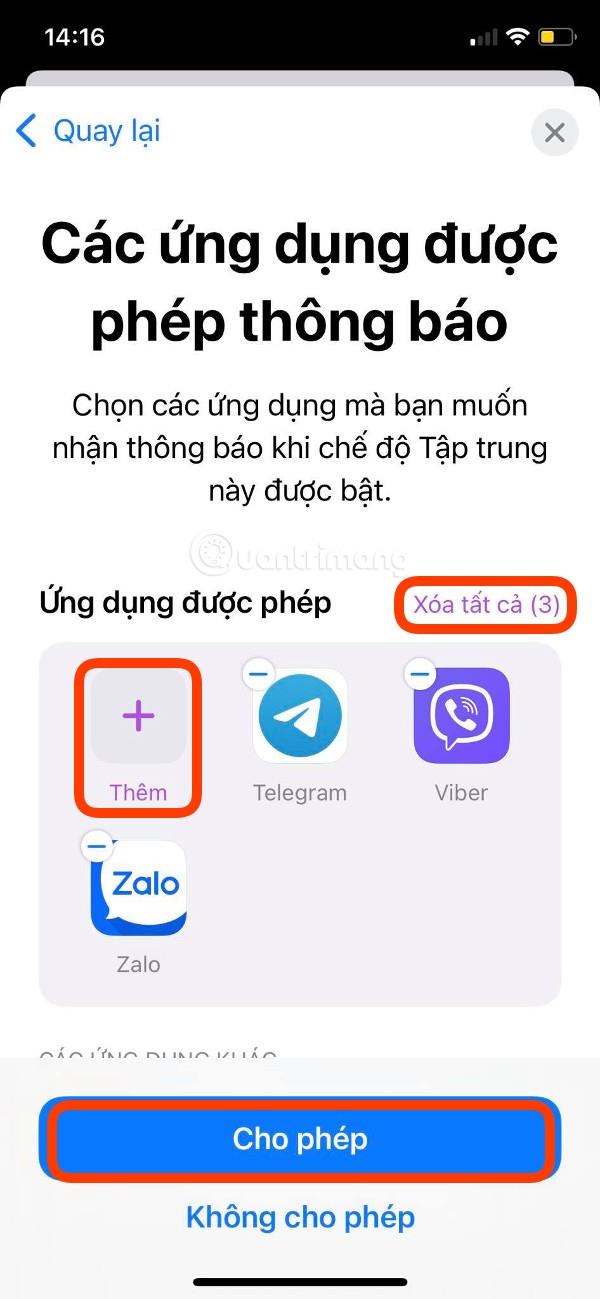
Lisää uusi sovellus napsauttamalla alla olevaa plusmerkkiä (+) , jossa on sana Lisää . Näkyviin tulee luettelo sovelluksista, joista voit valita lisättävät sovellukset. Kun olet valinnut, napsauta Valmis näytön oikeasta yläkulmasta suorittaaksesi valinnan.
Kun olet valinnut sovelluksen, viimeistele sovelluksen asennus napsauttamalla Salli .
Vaihe 3: Lisätarkennuksia
Sovelluksen jälkeen näkyviin tulee tervetulonäyttö, joka ilmoittaa, että olet suorittanut henkilökohtaisen määritysprosessin. Lopeta asennus napsauttamalla Valmis .
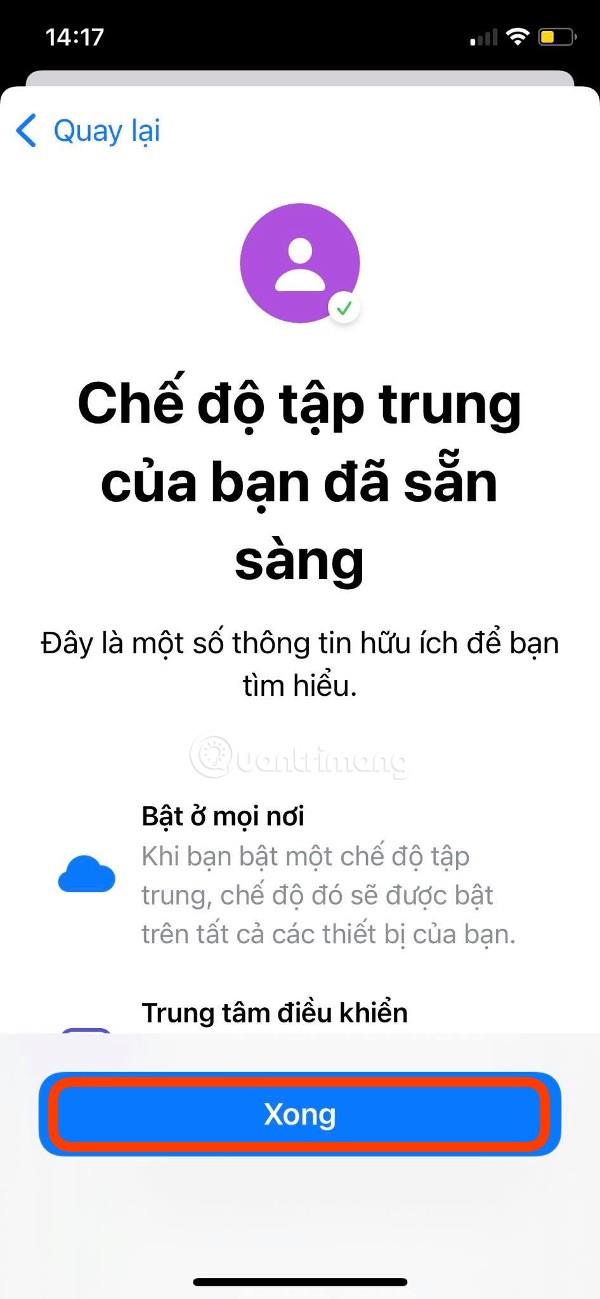
Näkyviin tulee Henkilökohtaisen profiilin yleiskatsaus -näyttö, jossa voit edelleen säätää aikaisempia asetuksia. Täällä on myös joitain muita parannuksia, joiden avulla voit optimoida henkilökohtaisia määrityksiäsi.

Etsi Ota käyttöön automaattisesti -osio ja napsauta sitten Lisää aikataulu tai Automaatio . Täällä voit asettaa Henkilökohtaiset asetukset käynnistymään automaattisesti tietyin väliajoin, sijainnin mukaan tai kun avaat tietyn sovelluksen.
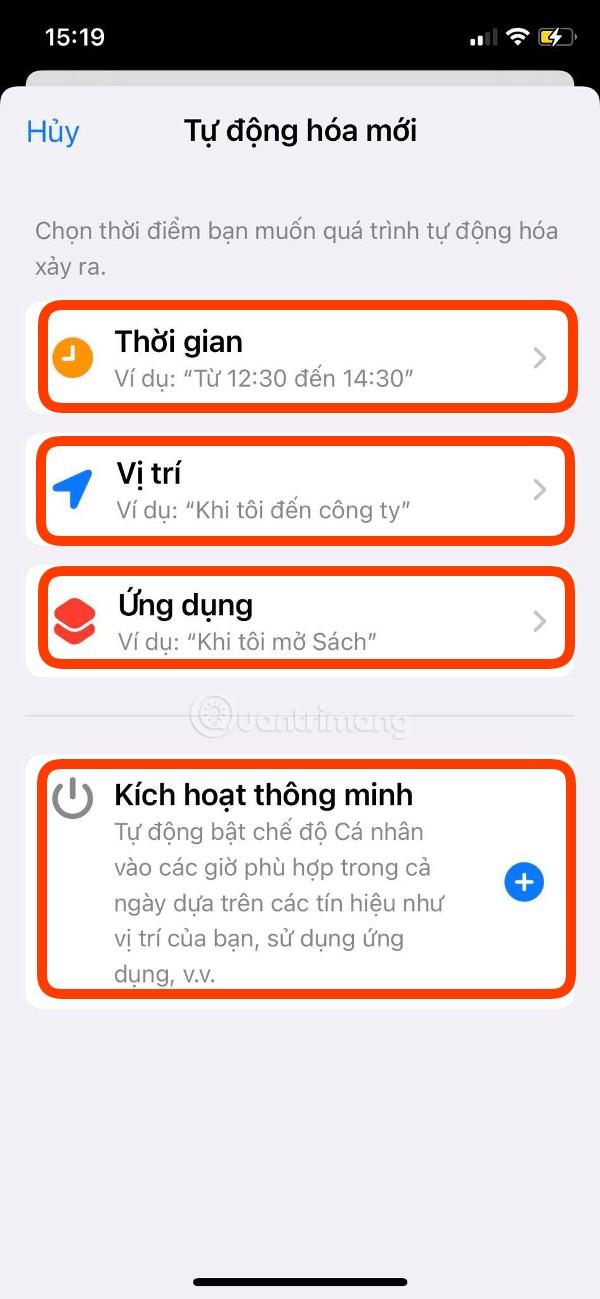
Voit myös valita älykkään aktivointitilan , jolloin iOS päättää automaattisesti ottaa sen käyttöön/pois päältä iPhonen käyttötottumuksista keräämiensä tietojen perusteella.
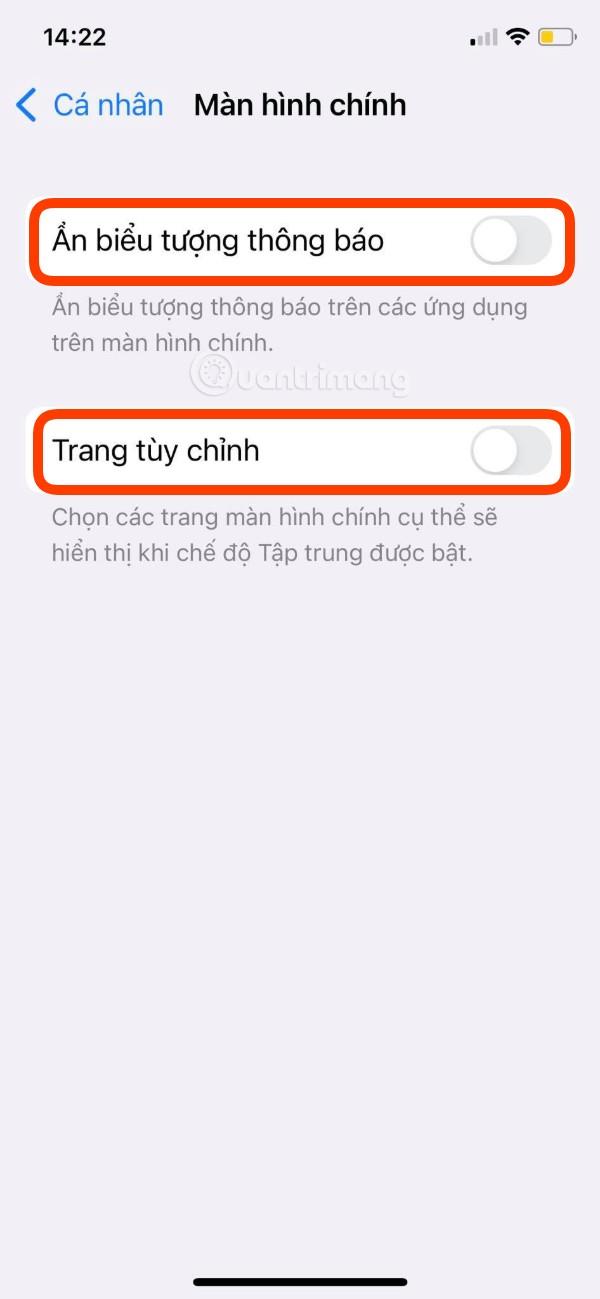
Muita asetuksia ovat aloitusnäytön mukauttaminen, jossa on mahdollisuus piilottaa ilmoituskuvakkeet ja luoda mukautettu aloitusnäytön sivu, lukitusnäytön mukauttaminen, jossa on mahdollisuus himmentää lukitusnäyttö ja näyttää mykistetut ilmoitukset.
Vaihe 4: Tarkennustilan käyttöönotto
Yleisin tapa ottaa tarkennustila käyttöön on avata Ohjauskeskus , napauttaa Focus ja sitten Personal . Kun se on aktivoitu, näet henkilökohtaisen kuvakkeen kellon alla lukitusnäytössä. Voit käyttää tarkennussäätimiä nopeasti pitämällä tätä kuvaketta painettuna.


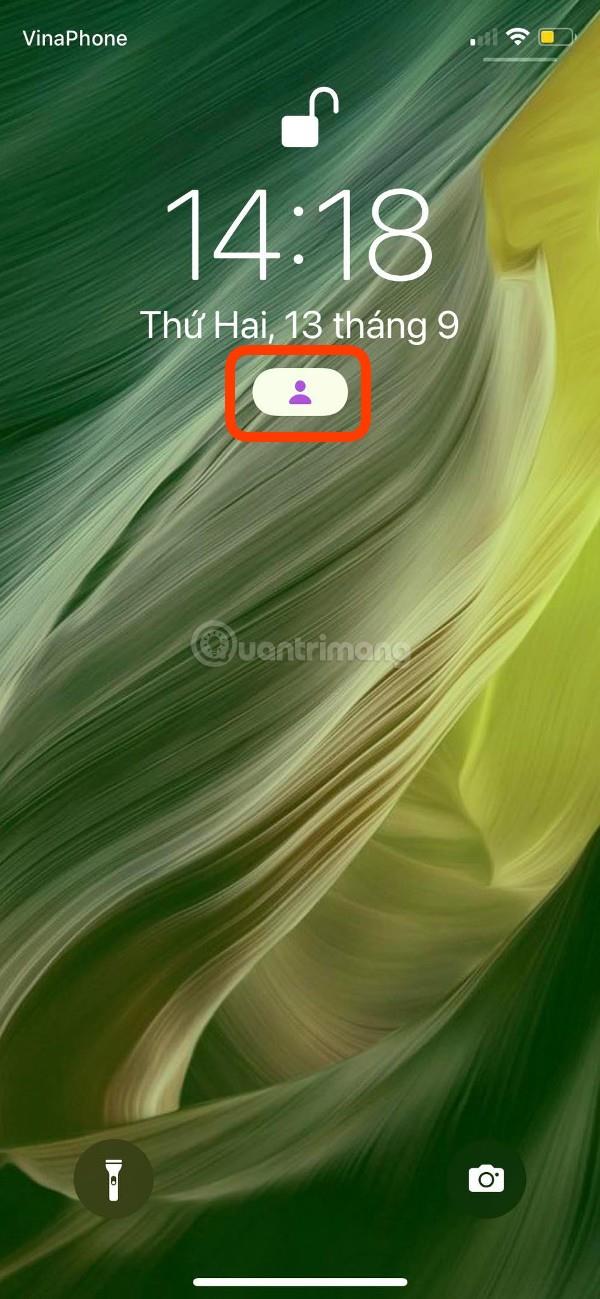
Onnea!